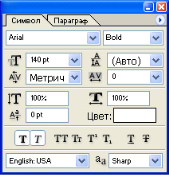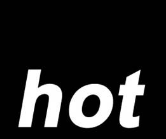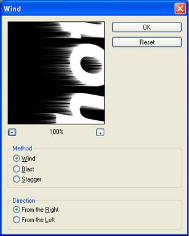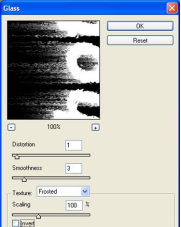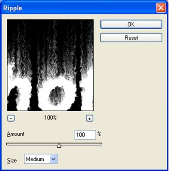Технологічна карта до уроку на тему: "Робота з текстом в програмі Adobe Photoshop(напис вогнем). "
Технологічна карта
на тему: «Створення напису «вогнем»
|
Виконувана дія |
Вигляд |
|
1.Створіть файл довільного розміру (Ctrl+N). При цьому прослідить, щоб колір фону був чорний, а як колірна модель (Color Mode) вибрана Grayscale (Напівтоновий). Напишіть текст hot білим кольором, шрифт Arial Bold. Якщо вас не влаштовує розмір або розташування напису, то текст можна відредагувати прямо у вікні зображення. Для цього натискуйте поєднання клавіш Ctrl+T. Відкриється вікно, в якому встановлюється розмір букв, положення напису і її нахил. |
|
|
2.Відредагувавши текст, відкрийте палітру Layers (Шари). Ваше зображення повинне містити два шари: фоновий шар і шар з текстом. Переведіть текст в растр. Склейте шар з текстом і шар фону, для чого виконайте команду Layer --> Merge Layers (Шар --> Склеїти шари) або натискуйте поєднання клавіш Ctrl+E. |
|
|
3. Поверніть зображення на 90? проти годинникової стрілки: Image -> Rotate Canvas -> 90 CCW (Зображення -> Повернути полотно -> 90 градусів проти годинникової стрілки). Застосуйте фільтр Wind (Вітер): Filter -> Stylize -> Wind (Фільтр -> Стилізація -> Вітер) (мал. 1.2). Встановіть наступні настройки фільтру: Method (Метод) - Wind (Вітер), Direction (Напрям) - From Right (Вітер справа). Для того, щоб застосувати даний фільтр, і необхідно було обертати зображення. Щоб збільшити язички полум'я, цей фільтр варто застосувати кілька разів.
|
|
|
4. Тепер застосуєте до зображення фільтр Glass (Стекло): Filter -> Distort -> Glass (Фільтр -> Деформація -> Скло). Встановіть наступні параметри: Distortion (Спотворення) 1, Smoothness (Пом'якшення) 3, Texture (Текстура) Frosted, Scaling (Нерівномірність) 100%. Поверніть зображення в початкове положення: Image -> Rotate Canvas ->90 CW (Зображення -> Повернути полотно -> 90 градусів за годинниковою стрілкою). |
|
|
5. Тепер потрібно додати полум'ю руху. Для цього скористайтеся фільтром Ripple (Брижі): Filter -> Distort -> Ripple (Фільтр -> Деформація -> Брижі). Встановіть середній (Medium) розмір брижів (Size) і зробіть параметр Amount (Ефект) рівним 100% |
|
|
6. Прийшов час розфарбувати полум'я. Переведіть зображення в режим індексованих кольорів: Image -> Mode -> Indexed Color (Зображення -> Режим -> Індексовані кольори). Потім Image -> Mode -> Color Table (Зображення -> Режим -> Палітра). Виберіть таблицю Black Body |
|


про публікацію авторської розробки
Додати розробку